
サイトを開設したいけど、どうすればいいんだろう?
この講座を見ることで下記のことが超絶具体的にわかります。
・レンタルサーバー・ドメインの申し込み方法がわかります。
そんな私は、

こんにちは。べーやんです!
ドメイン・URL・レンタルサーバーの違いについて理解しよう
サイトを開設するにはまず
- ドメイン
- URL
- レンタルサーバー
が必要になります。
聞きなれない言葉だとは思いますが、サイト開設の基本中の基本なのでしっかり理解しましょう。

まずはドメイン・URL・レンタルサーバー・ワードプレスについての動画をご覧ください。
ではこの内容について、復習を兼ねてまとめてみましょう!
ドメインは”大まかな住所”
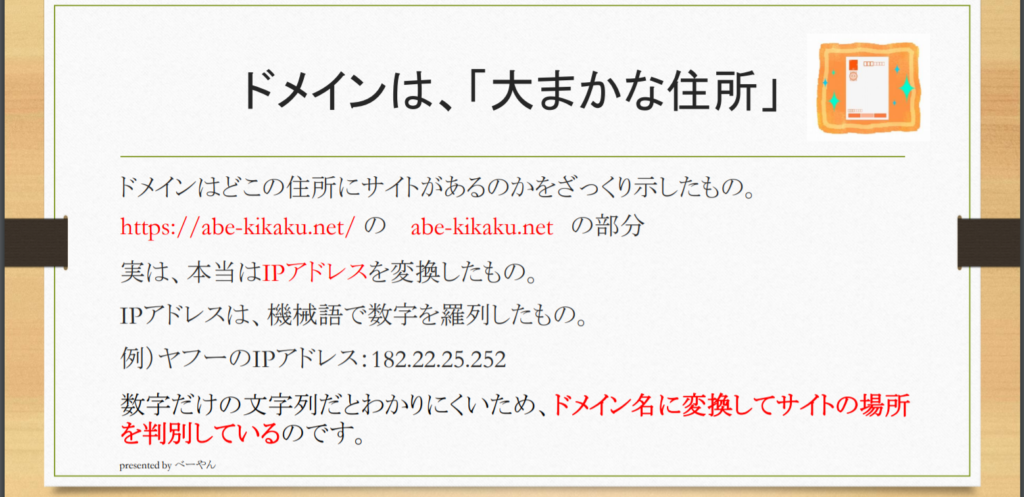
ドメインとはどこの住所にサイトがあるのかをざっくり示したものになります。
例えばhttps://abe-kikaku.net/のabe-kikaku.netの部分です。
これは、IPアドレスを変換したものになります。
URLは”詳細な住所”
レンタルサーバーは”土地貸”
レンタルサーバーとは簡単に言うと土地貸になります。
サイトを公開するには、サーバー機を購入し、インターネットにつなげる回線を契約することが必要です。
これらを個人で準備すると、専門的な知識や高い費用がかかる上に、不具合の際の対応も全て自分自身でしなければなりません。
この手間と運営を代行してくれるのがレンタルサーバーなのです。
サイトは”家”
サイトとは簡単に言えば家になります。
レンタルサーバー会社から、サーバー(土地)を借りてそこに家(サイト)を作るイメージです。
アフェリエイターとして自分のサイト(店)を運営する際は、お金さえ払えば、ヤフーやGoogleに広告を貼ってお客さんを自由に誘導することができます。
ワードプレスはサイトを作るためのおすすめツール
ワードプレスとは簡単に言えば、世界で一番使われているサイトを作るための道具になります。
一般的なサイトは、HTML・CSSの組み合わせで出来ています。

実際にこの記事もワードプレスを使って書いています。
ドメイン・URL・レンタルサーバーを申し込んでみよう

サイト開設にはドメイン・URL・レンタルサーバーが必要だってことはわかったぞ。
でも、どうやって申し込めばいいのかな?

それでは実際にエックスサーバーに申し込みをしてみましょう。
次に、エックスサーバーというレンタルサーバー会社を使って申し込みをしていきます。
エックスサーバー登録手順
まずはじめにこちらをクリックしてエックスサーバーのホームページへ飛ぶ
お申込みはこちらをクリック
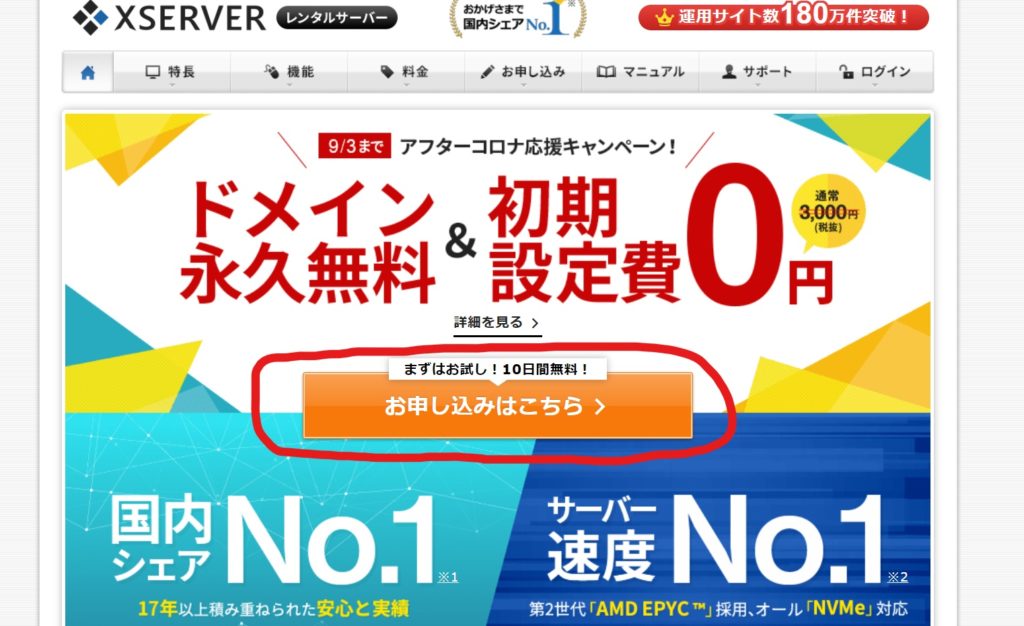
新規お申込みをクリック
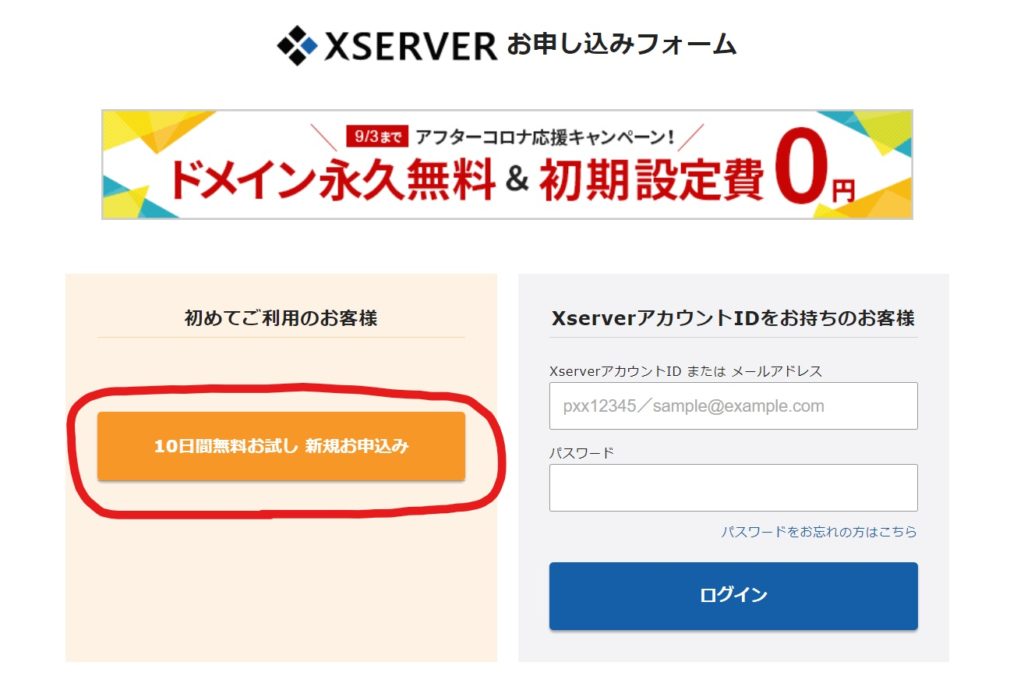
サーバー契約内容の記入
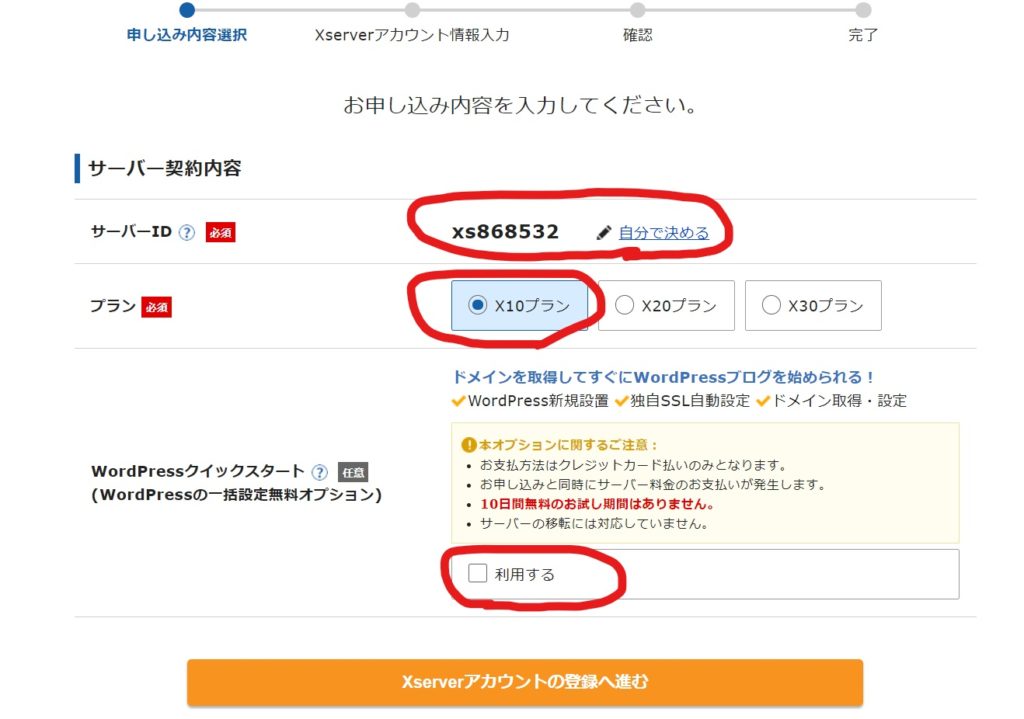
サーバーIDは自分でも好きな英数字に決められます。
プランはX10プランにチェックをしてください。
ワードプレスクイックスタートは、通常別で契約をしなければならないドメイン等を一括で登録できる便利なオプションです。
サーバーレンタルと同時にワードプレスも開設できるので、こちらを利用することをおすすめします。
注意事項の確認
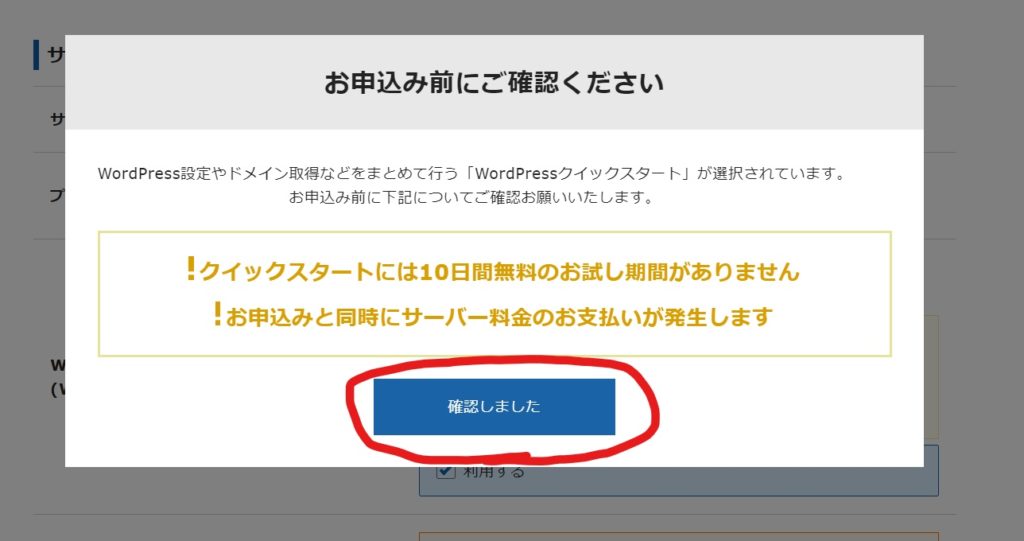
前画面の利用するにチェックを入れるとこの画面が出てくるので、確認しましたをクリックしてください。
契約期間とドメイン契約内容の記入
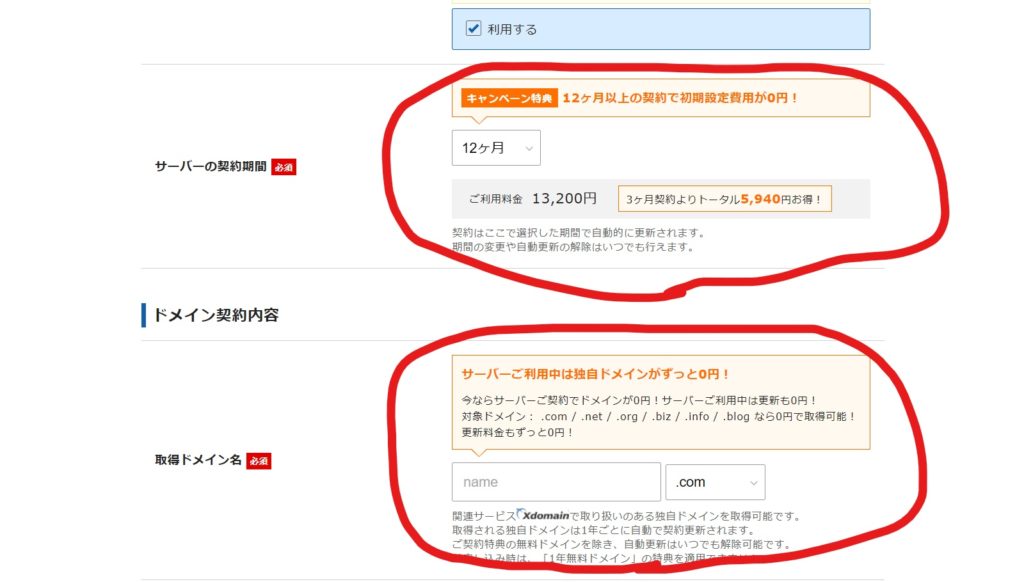
サーバーの契約期間は12か月以上が安くなるのでおすすめです。
初期設定費用3000円も0円になります。

月々1100円の計算になりますね。
取得ドメイン名は今なら0円で利用することができます。
対象ドメイン:.com/.net/.org/.biz/.info/.blogから必ず選んでください。
おすすめは.net/.info/.blogです。
ワードプレス情報を記入
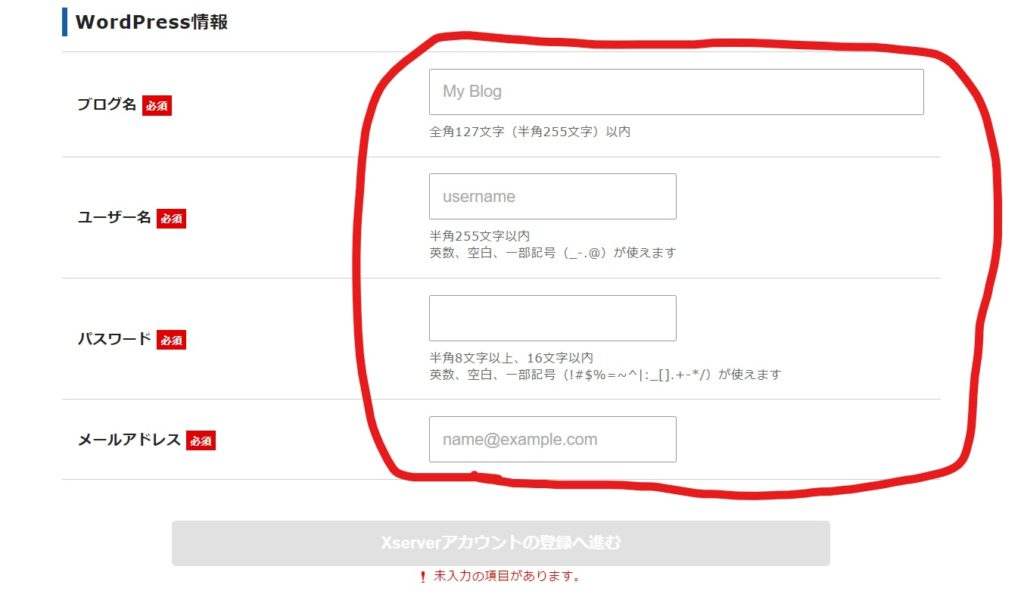
自分で決めたブログ名などを記入していきます。
ユーザー名やパスワードはワードプレスにログインするときに使うものです。
全て記入したらアカウントの登録へ進むをクリックしてください。
個人情報を入力
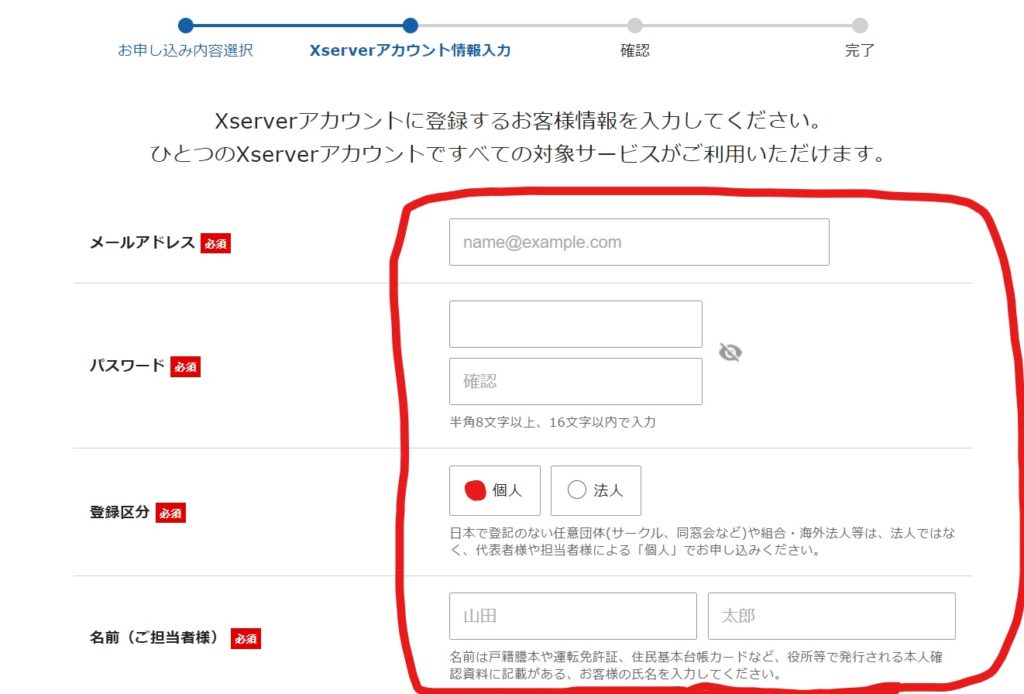
登録区分は個人にチェックしてください。
名前は本名で登録になります。
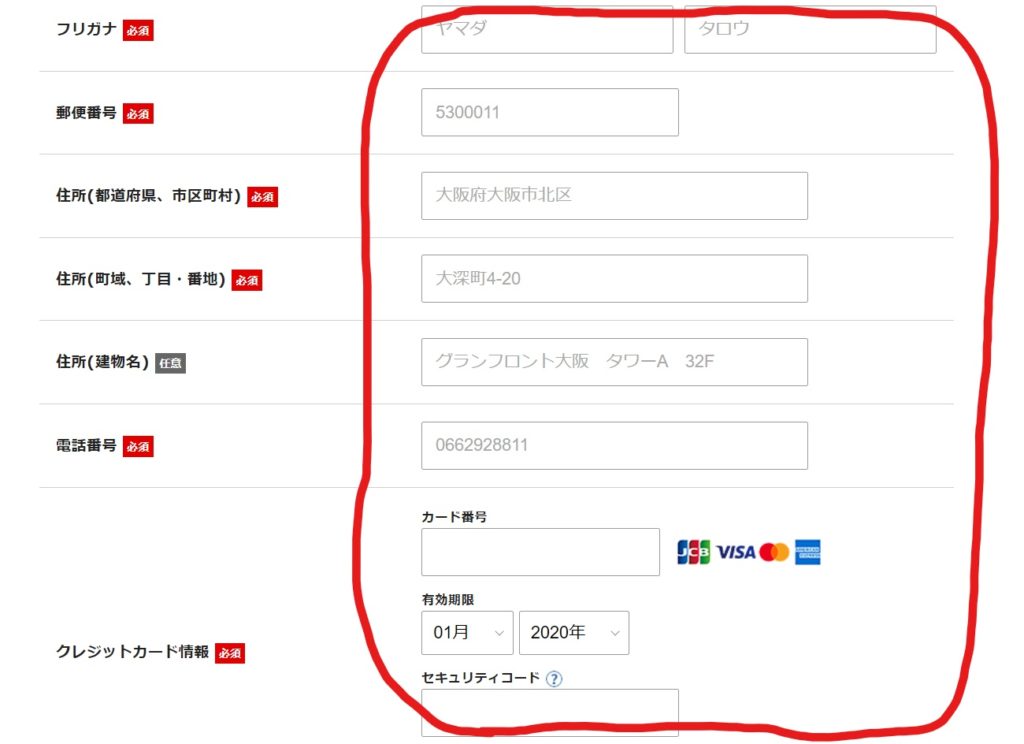
インフォメーションメールの希望と同意するにチェック
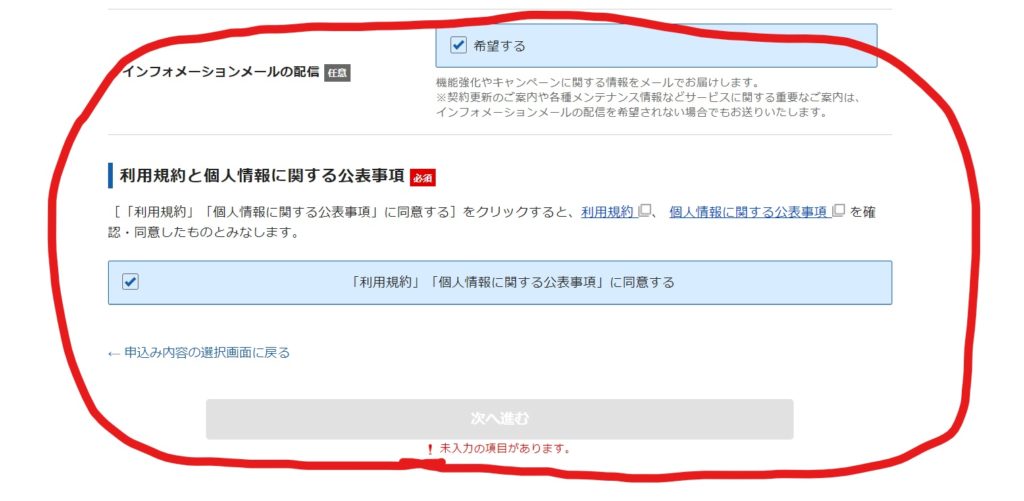
全て記入しチェックもしたら次へ進むをクリックしてください。
メールに記載された確認コードを入力する
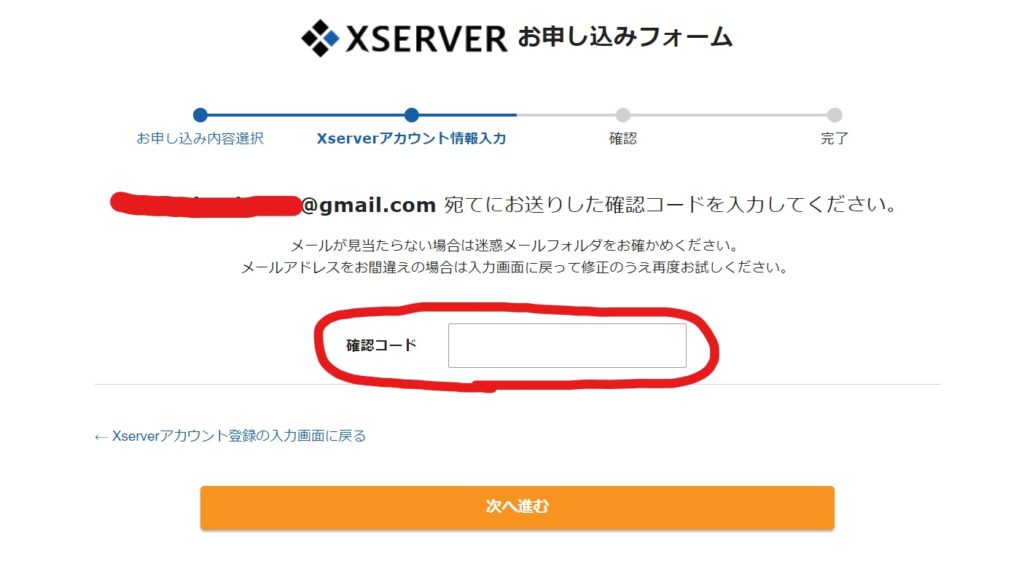
登録したメールアドレスにメールが来るので、そこに記載されている確認コードを入力し、次へ進むをクリックしてください。
入力内容の確認
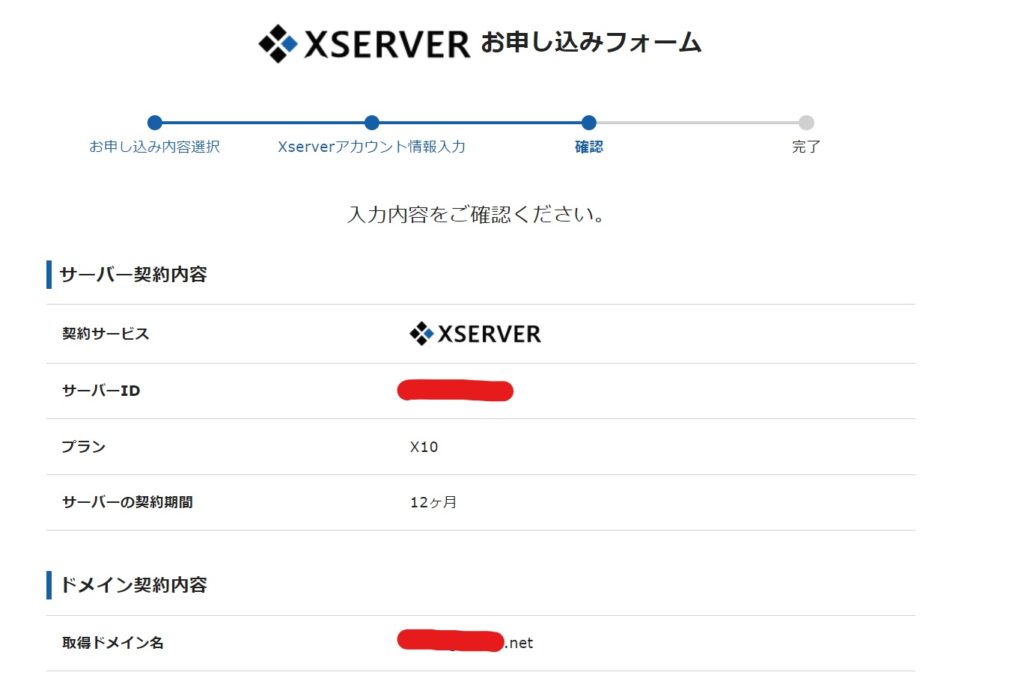
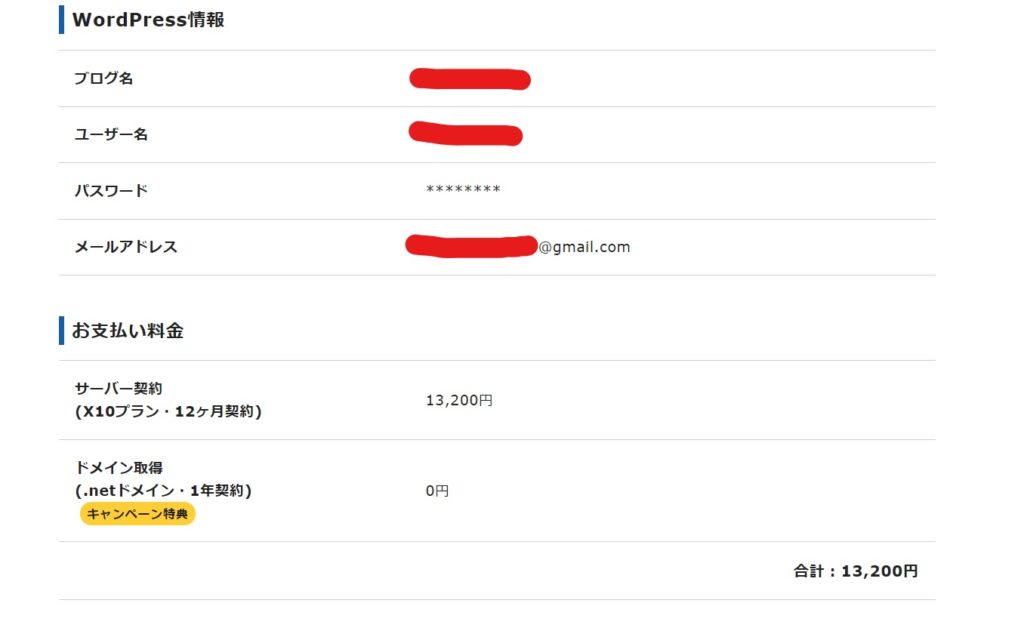
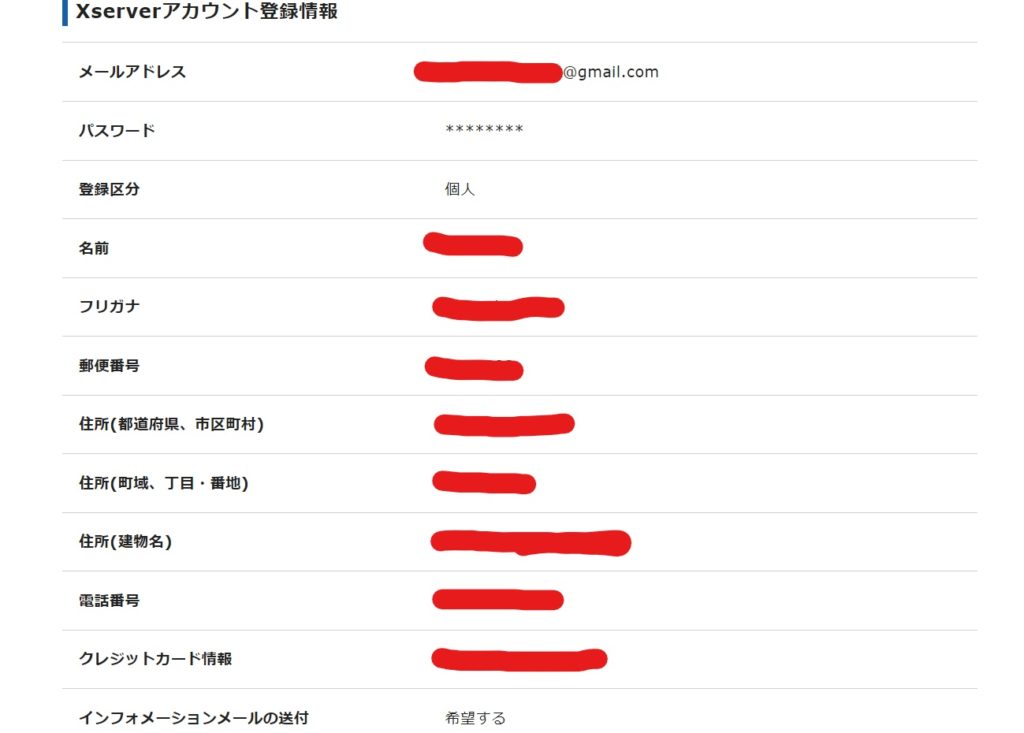
内容に誤りがなければSMS・電話確認へ進むをクリックしてください。
SMS・電話認証による本人確認
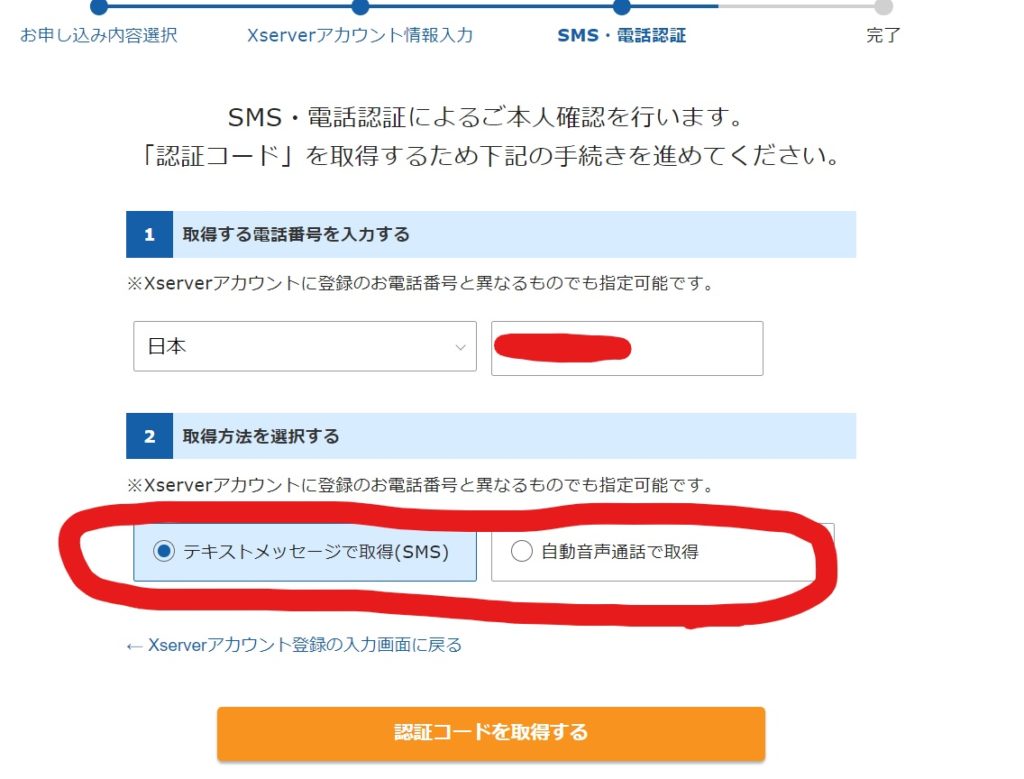 SMS・電話のどちらかにチェックをし、認証コードを取得するをクリックしてください。
SMS・電話のどちらかにチェックをし、認証コードを取得するをクリックしてください。

私はSMSで確認しました。
メールにコードが記載されているので電話よりも簡単です。
認証コードの入力
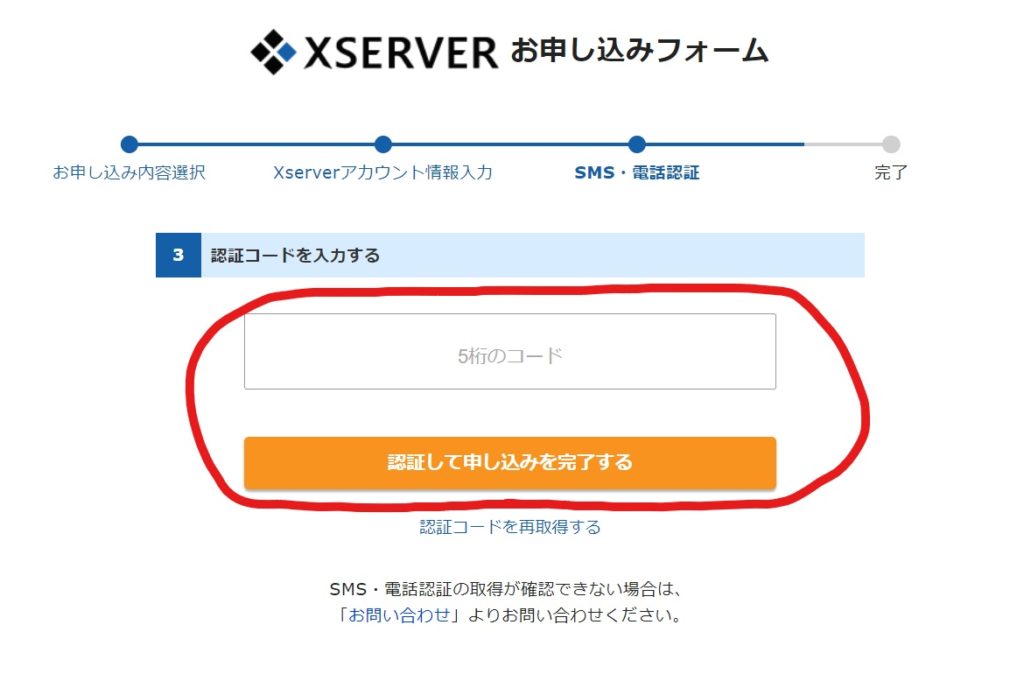
SMS・電話のどちらかで取得した認証コードを入力して、申し込みを完了するをクリックしてください。
申し込み手続きが完了
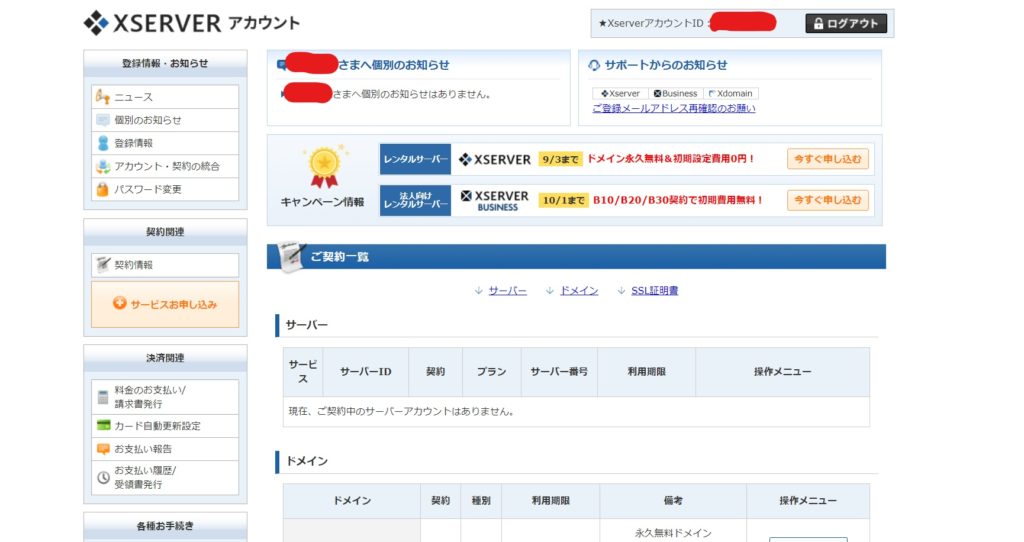
閉じるを押すとアカウント画面へ切り替わります。
これで申し込み手続きは全て完了になります。
まとめ
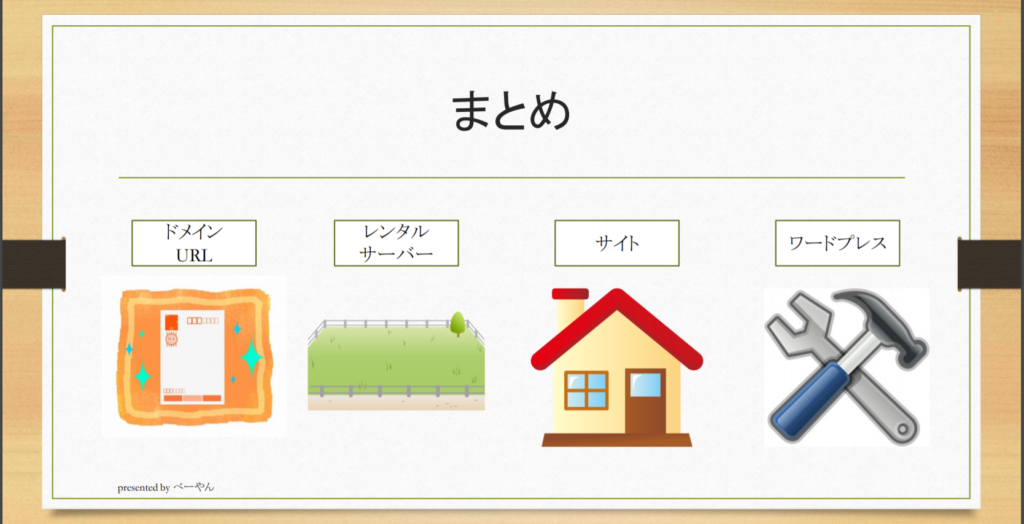
ドメイン・URL・レンタルサーバーは一つ一つ意味が違います。
- ドメイン→大まかな住所
- URL→詳細な住所
- レンタルサーバー→土地貸
さらに、ワードプレスを使うことで初心者でも簡単にサイトを作ることができます。
早速あなたもレンタルサーバーに申し込んでサイト開設をしてみましょう!

これでアフェリエイターにまた一歩近づきましたね!

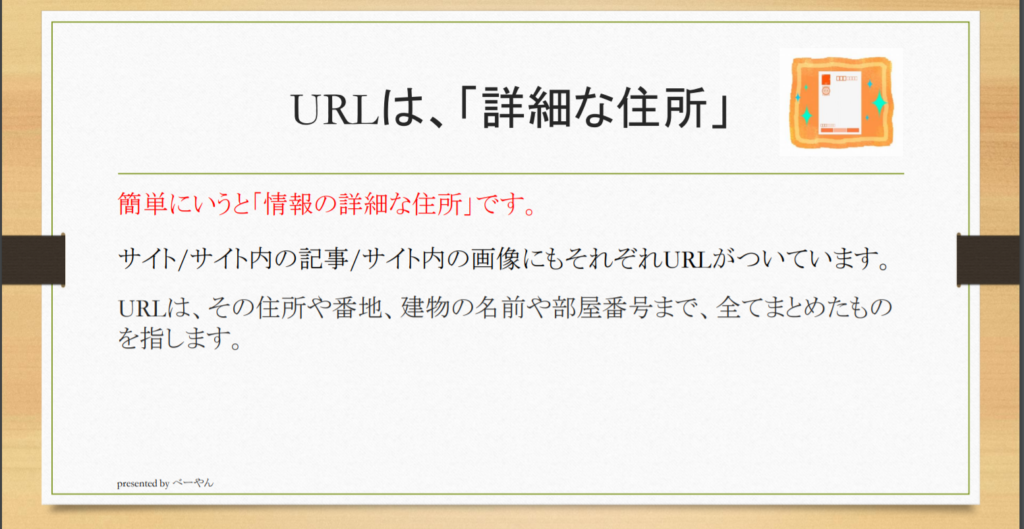
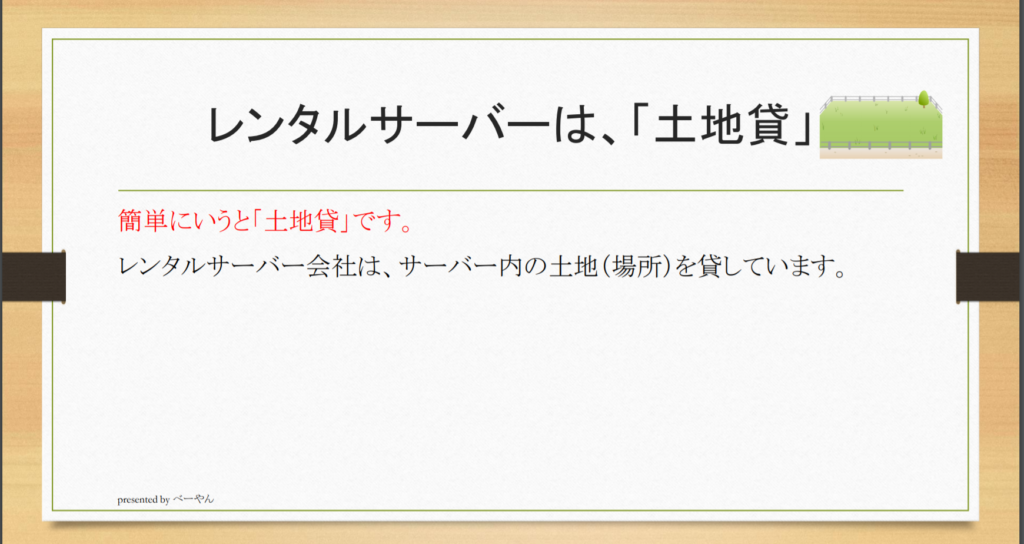
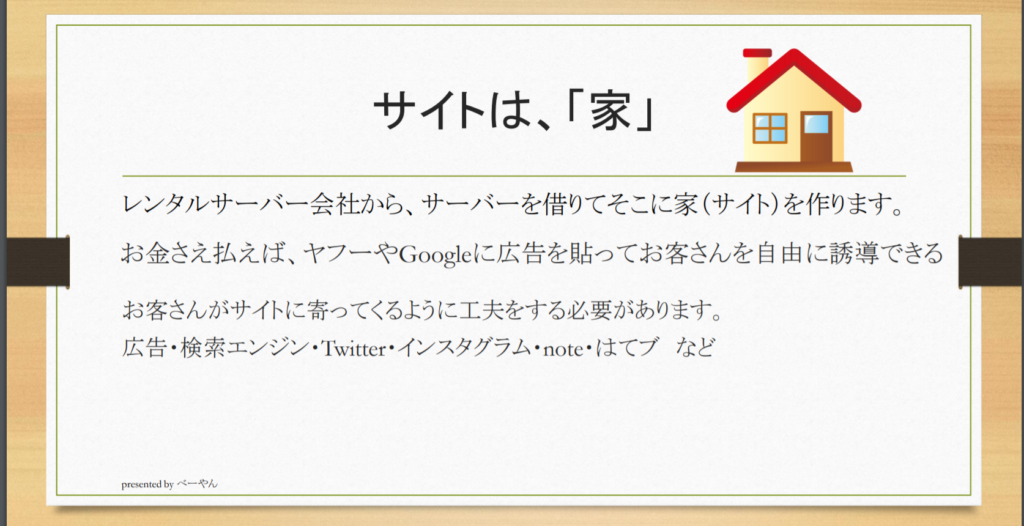
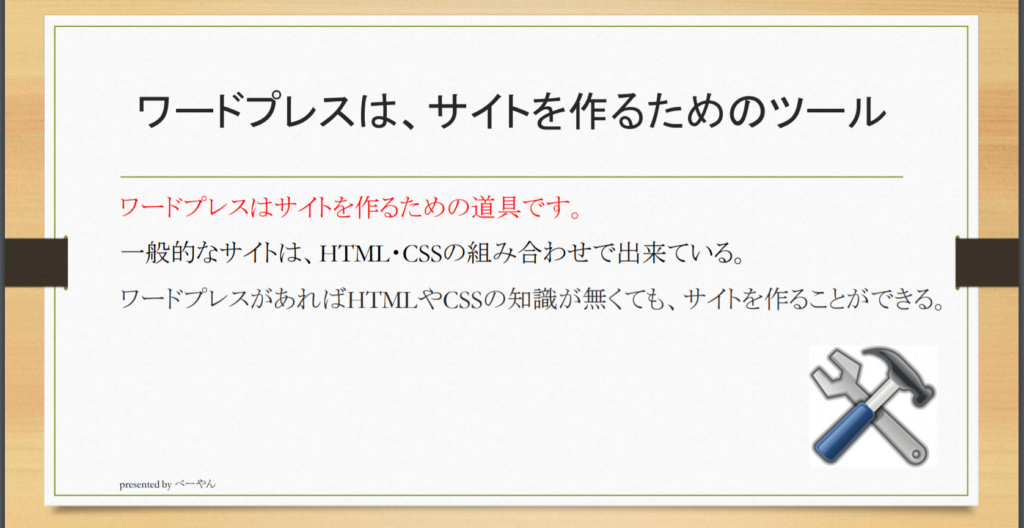
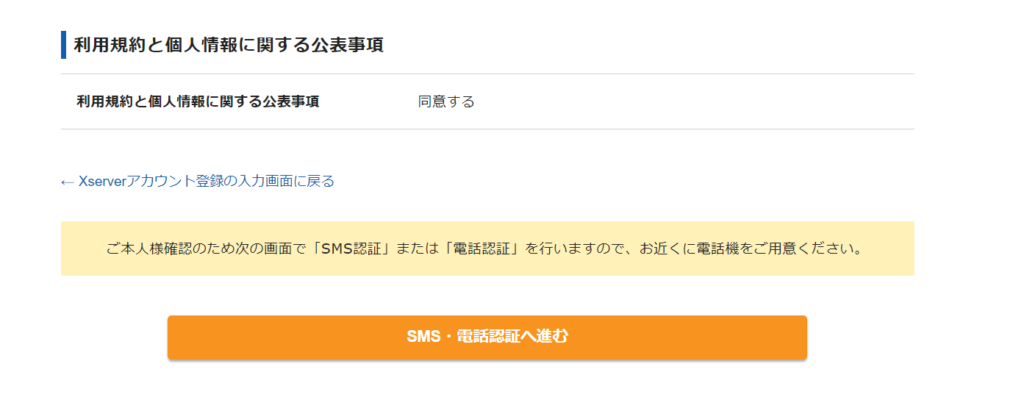
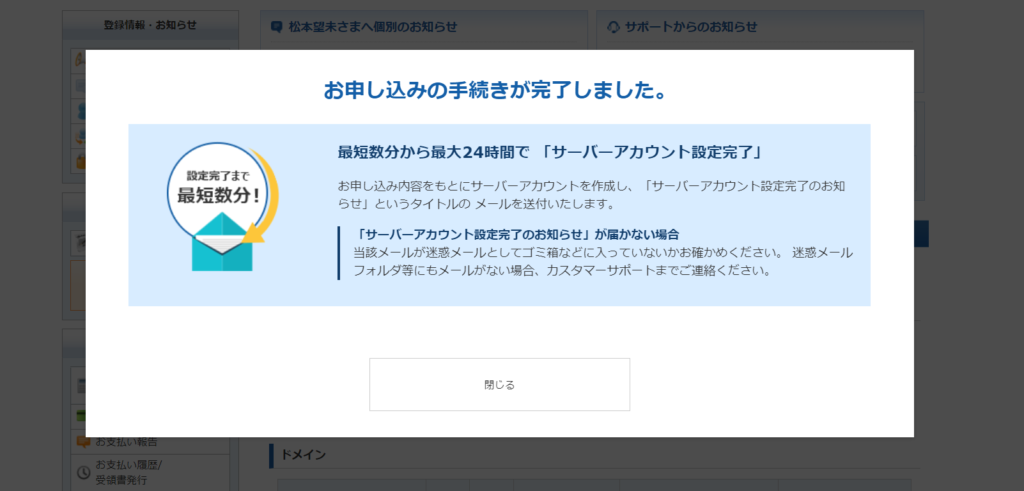
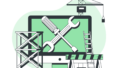
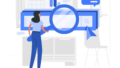
コメント